Olá boa tarde, após realizar a instalação do SQL web communit ou apenas community, não aparece a opção de Developer default
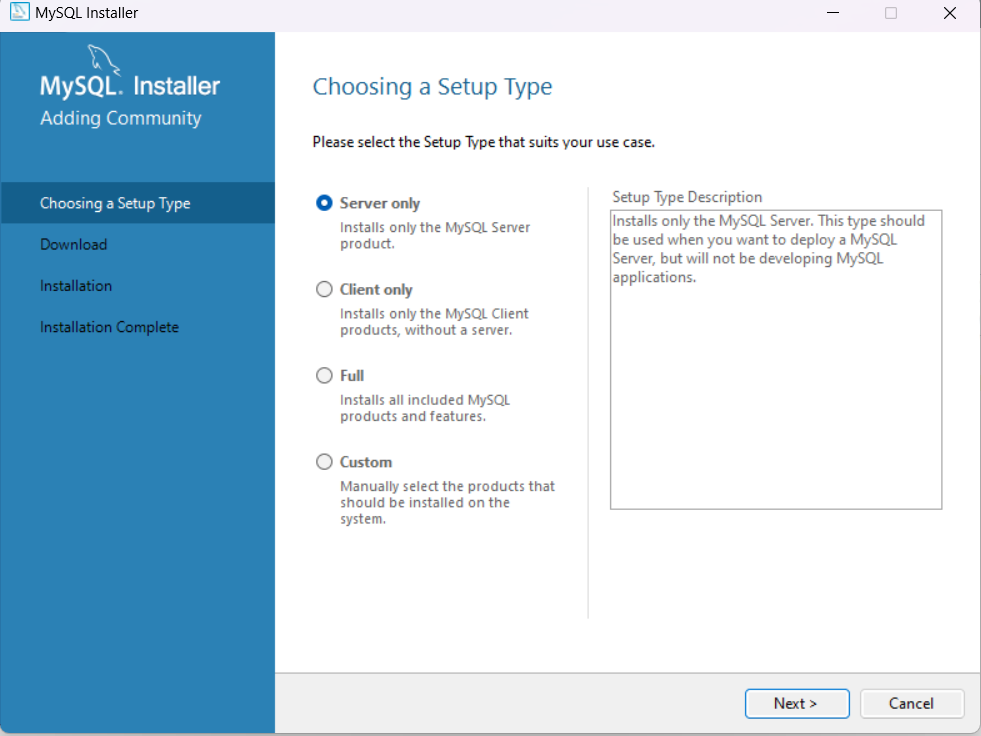
Olá boa tarde, após realizar a instalação do SQL web communit ou apenas community, não aparece a opção de Developer default
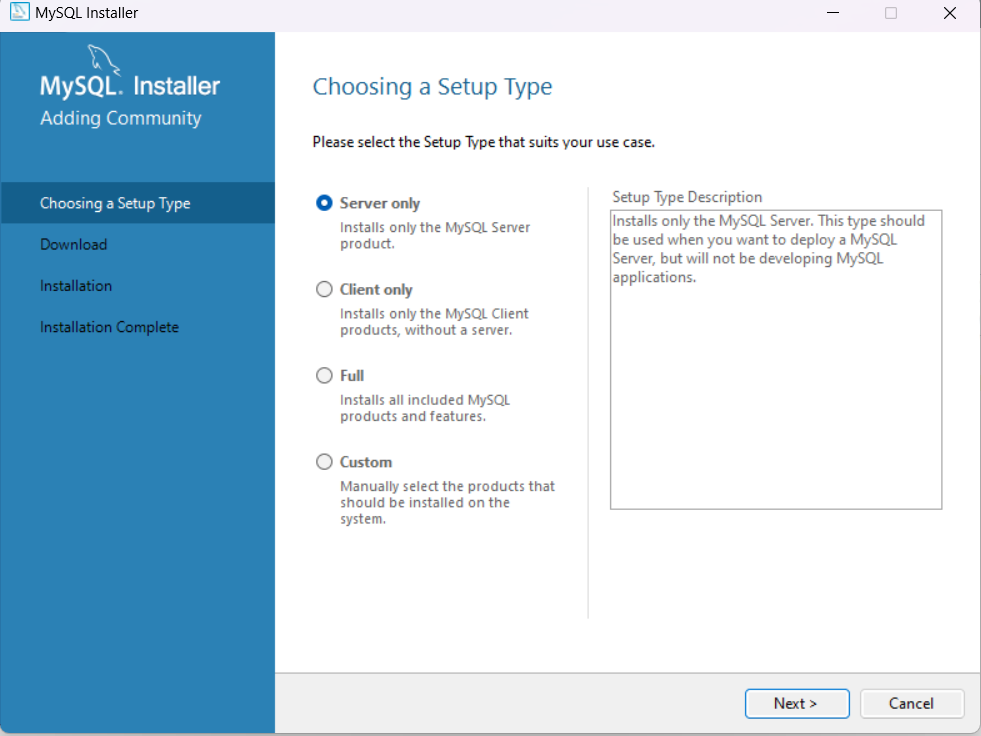
Olá Gabriel! Tudo bem?
Este "erro" acontece por que a versão atual é a 8.0.34 que já não conta com essa opção, mas vou lhe dar dicas a fim de lhe ajudar a resolver essa situação.
Neste caso peço que desinstale todos os programas, de installer do MySQL, para realizar esse procedimento, você só precisa pesquisar no Windows por mySQL, em seguida, selecionar a opção de desinstalar. Depois, você será redirecionado para a seção de "Programas e Recursos"(Painel de Controle\Programas\Programas e Recursos) e conclua a desinstalação do programa.

Por fim devemos baixar a versão 8.0.33, para realizar basta seguir esse link:
Após baixar a versão 8.0.33 deve aparecer a seguinte tela:

Peço desculpas pelo transtorno e espero que os passos mencionados anteriormente possam lhe ajudar.
Reforço que em casos de dúvidas, conte sempre com o fórum da comunidade Alura! Bons estudos!
Sucesso ✨
Um grande abraço e até mais!
Gostaria de termos outra solução. Uma que fosse possível configurar a nova versão
Oii, Lucas!
Peço desculpas pela demora em obter um retorno
Agradecemos a sua sugestão, pois a mesma é super válida e nos ajuda a construir conteúdos cada mais completos, mas por hora recomendo que siga a solução anterior para melhor acompanhar a aula, e evitar erros, apesar da versão 8.0.34 não ter mudanças significativas. Ao mudar algumas coisas já podemos obter algum erro, mas caso queira seguir com o link mencionado para a instalação, na aba de custom da nova versão, você pode selecionar os seguintes arquivos necessários para o curso e que se encontram na aba Developer Default da versão anterior:

OBS: Você deve utilizar as setas para guiar os arquivos a serem instalados que são os apresentados no quadrado da direita, como mostro na imagem acima.
Depois basta dar um next e seguir com a instalação normal mencionada na atividade Preparando o ambiente: MySQL Workbench que deve aparecer uma tela semelhante a essa:

Por hora eu encaminharei o seu feedback para equipe responsável analisar para implementar melhorias nos conteúdos.
Novamente agradeço o seu feedback e em caso de dúvidas conte sempre com o fórum da comunidade Alura, um grande abraço e até mais!